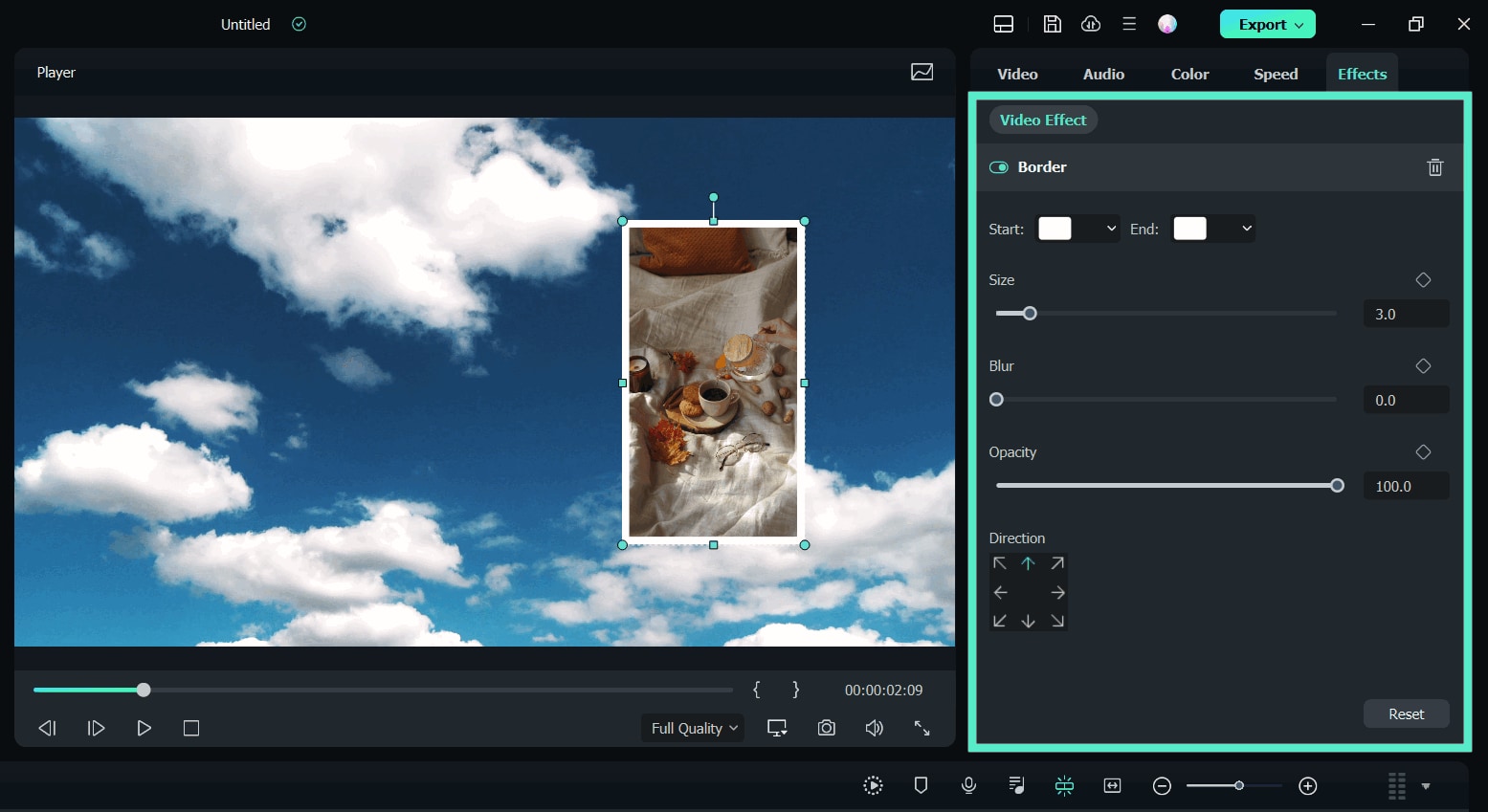คิดให้ใหญ่ขึ้นจากคู่มือผู้ใช้ Filmora
-
ข้อกำหนดความต้องการของระบบ
-
คุณสมบัติใหม่
-
คุณสมบัติเอไอ
- AI แปลงข้อความเป็นวิดีโอสำหรับ Windows
- การแก้ไข AI Copilot สำหรับ Windows
- เครื่องมือสร้างภาพขนาดย่อ AI สำหรับ Windows
- AI ตัวกำจัดเสียงร้องสำหรับ Windows
- การแก้ไขข้อความ AI สำหรับ Windows
- การปกป้องโทนสีผิว AI สำหรับ Windows
- AI เครื่องสร้างเพลงสำหรับ Windows
- AI มาสก์อัจฉริยะสำหรับ Windows
- ไฮไลท์อัตโนมัติ
- เอฟเฟกต์ภาพบุคคล AI
- AI ลดเสียงรบกวนสำหรับ Windows
- AI การยืดเสียงสำหรับ Windows
- AI คัตเอาท์อัจฉริยะ
- ปลั๊กอิน ChatGPT - การเขียนคำโฆษณา AI
- รูปภาพ AI สำหรับ Windows
-
เริ่มต้นเลย
-
การสร้างโครงการ
-
การสร้างโครงการใหม่
-
-
การนำเข้าและการบันทึก
-
สื่อสำหรับการใช้งาน
-
คู่มือเสียง
-
-
การแก้ไข
-
การแก้ไขวิดีโอ
- เปิด / ปิดคลิปใน Windows
- การลบคลิปอัตโนมัติสำหรับ Windows
- การแก้ไขหลายคลิปสำหรับ Windows
- คลิปประกอบสำหรับ Windows
- ซูเปอร์สโลว์โมชันพร้อมออปติคัลโฟลว์สำหรับ Windows
- ทางลัดความเร็วในการเล่นสำหรับ Windows
- มาร์กเกอร์สำหรับ Windows
- ทำเครื่องหมายรายการโปรดสำหรับ Windows
- พื้นหลังที่ปรับแต่งได้สำหรับวิดีโอ และรูปภาพ
- การติดตามการเคลื่อนไหว
- เลเยอร์การปรับสำหรับ Windows
- ระบบป้องกันภาพสั่นไหว
- คอมโพสิต
- การแปลง
- ตัวเลือกเส้นขอบ
- พรีเซตเทมเพลต
- ใช้การปรับแต่งอัตโนมัติ
- การใช้งานเงาตกกระทบ
- การใช้งานเฟรมค้าง
- เอฟเฟกต์ Face - Off
- เอฟเฟกต์ภาพเบลอแบบโมเสก
- สร้างวิดีโอแบบแยกหน้าจอ
-
การแก้ไขเสียง
-
แก้ไขสี
-
-
ข้อความและคำบรรยาย
-
ภาพเคลื่อนไหวและคีย์เฟรม
-
เอฟเฟกต์และการเปลี่ยนภาพ
-
สติ๊กเกอร์
-
การส่งออกและการสำรองข้อมูลบนคลาวด์
-
การทำงานร่วมกัน Win
-
การปรับปรุงประสิทธิภาพและการแก้ไขปัญหา
การสร้างเอฟเฟกต์ PIP
PIP หรือที่เรียกว่า รูปภาพข้างในรูปภาพ เป็นเอฟเฟกต์ที่มักใช้เพื่อวางวิดีโอขนาดเล็กบางรายการบนคลิปพื้นหลัง โดยแสดงคลิปวิดีโอตั้งแต่ 2 คลิปขึ้นไปบนหน้าจอเดียวกัน
การสร้างบทช่วยสอนออนไลน์ การสาธิตผลิตภัณฑ์ หรือวิดีโอเกม ฯลฯ มีประโยชน์อย่างยิ่ง เมื่อคุณต้องการบรรยายเหตุการณ์ที่เกิดขึ้นในคลิปหลัก
สร้างวิดีโอเอฟเฟกต์ PIP
- นำเข้าทั้งวิดีโอพื้นหลัง และวิดีโอภาพซ้อนภาพไปยังไลบรารีสื่อ
- ลาก และวางวิดีโอพื้นหลังไปที่วิดีโอแทร็ก 1 ในไทม์ไลน์
- ลาก และวางวิดีโอ PIP เหนือวิดีโอพื้นหลังในไทม์ไลน์
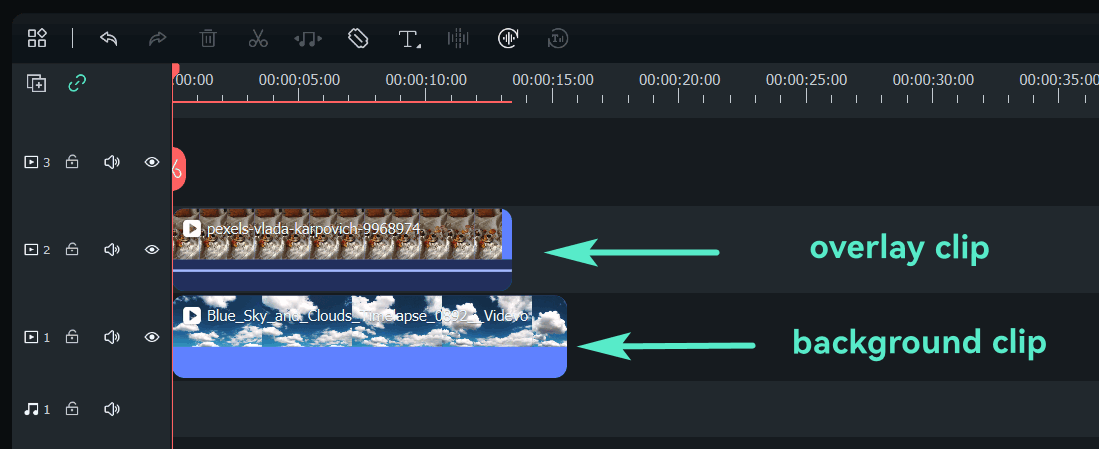
- เลือกวิดีโอ PIP ในไทม์ไลน์แล้วลากที่จับในหน้าต่างแสดงตัวอย่างเพื่อปรับตำแหน่งและขนาดอย่างรวดเร็ว
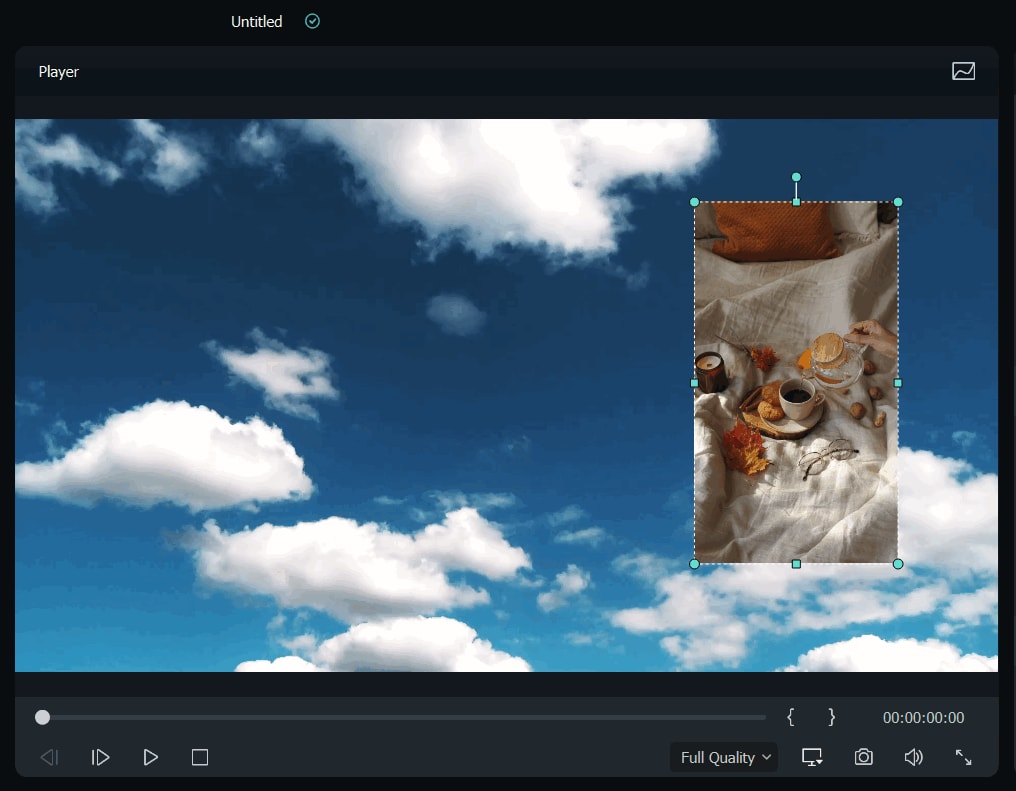
ปรับวิดีโอ PIP
คุณสามารถวางตำแหน่งคลิปรูปภาพข้างในรูปภาพได้ทุกที่ที่คุณต้องการในหน้าต่างแสดงตัวอย่าง ปรับขนาดเป็นขนาดใดก็ได้ ปรับโหมด และรูปร่างการผสมของคลิป เพิ่มเส้นขอบ
เปลี่ยนโหมดการผสม PIP
● คลิกวิดีโอ PIP ในไทม์ไลน์เพื่อเข้าสู่แผงแก้ไข วิดีโอ ไปที่แท็บ พื้นฐาน
● เลื่อนลงไปที่ช่อง การผสม และเลือก โหมดผสมผสาน (เช่น คูณ ลดแสง หน้าจอ หรือเบิร์นสี)
● คุณสามารถปรับแต่งความทึบได้จนกว่าคุณจะได้รูปลักษณ์ที่ต้องการในหน้าต่างแสดงตัวอย่าง
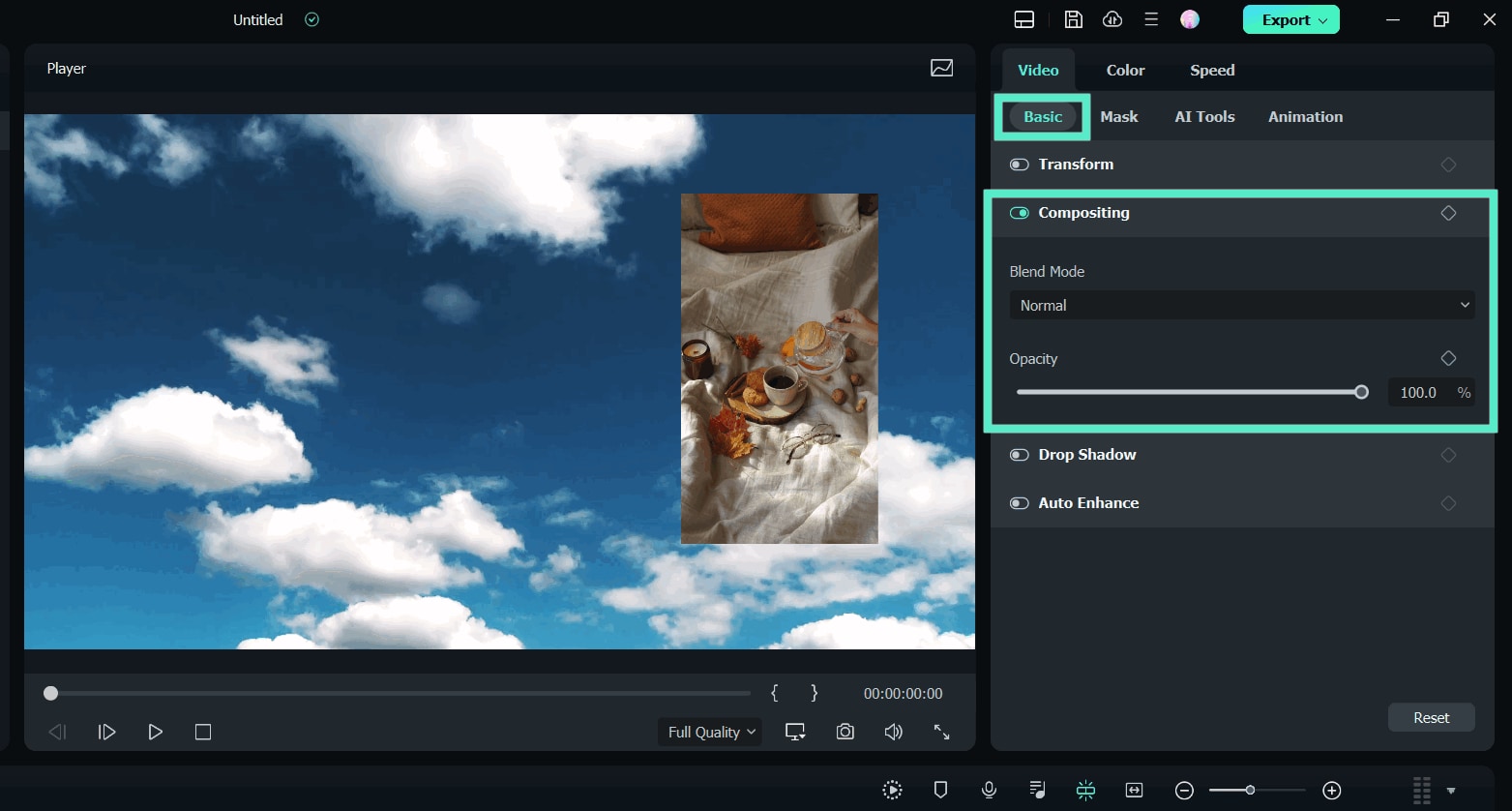
เปลี่ยนรูปร่างวิดีโอ PIP ด้วย Mask
● สลับไปที่แท็บ มาสก์ ในแผงแก้ไข วิดีโอ
● กรุณาเลือกค่าพรีเซตมาสก์รายการใดรายการหนึ่ง และวางลงในวิดีโอ PIP ในไทม์ไลน์
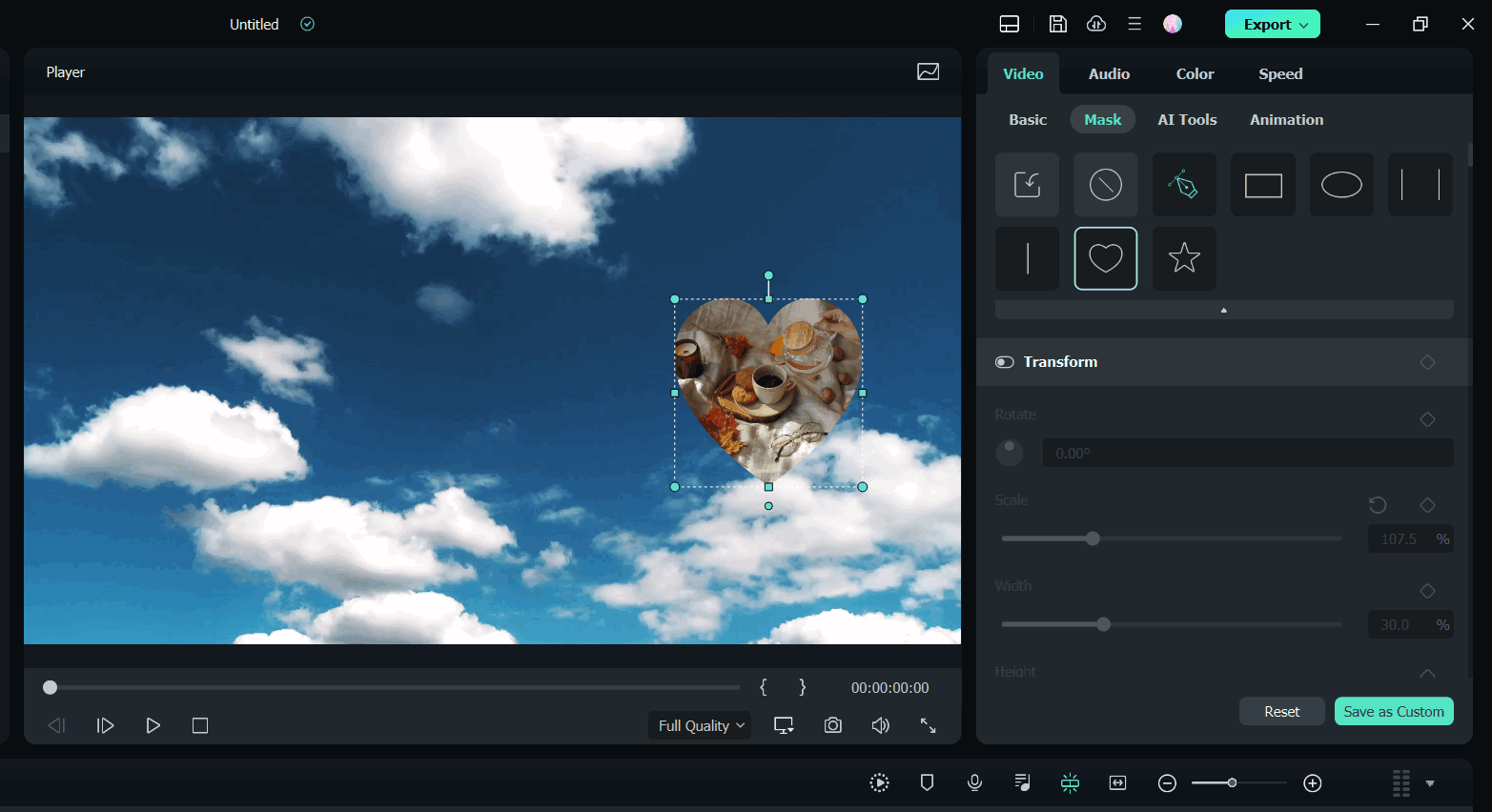
บันทึก:
คุณสามารถนำเข้ามาสก์จากคอมพิวเตอร์ และเพิ่มคีย์เฟรมให้กับมาสก์ได้เพิ่มภาพเคลื่อนไหว และการเคลื่อนไหวให้กับวิดีโอ PIP
Filmora มีเอฟเฟกต์การเคลื่อนไหวมากมาย และแอนิเมชันหลายแบบให้คุณเลือก
● ดับเบิลคลิกวิดีโอ PIP ในไทม์ไลน์โดยสลับจากแผง วิดีโอ ไปที่แผง ภาพเคลื่อนไหว
● ดับเบิลคลิกค่าที่พรีเซตของภาพเคลื่อนไหวหรือค่าที่กำหนดล่วงหน้าของการเคลื่อนไหว หรือคลิกขวาที่ค่าดังกล่าว จากนั้น คลิก ใช้งาน เพื่อดูผลลัพธ์ในหน้าต่างแสดงตัวอย่าง
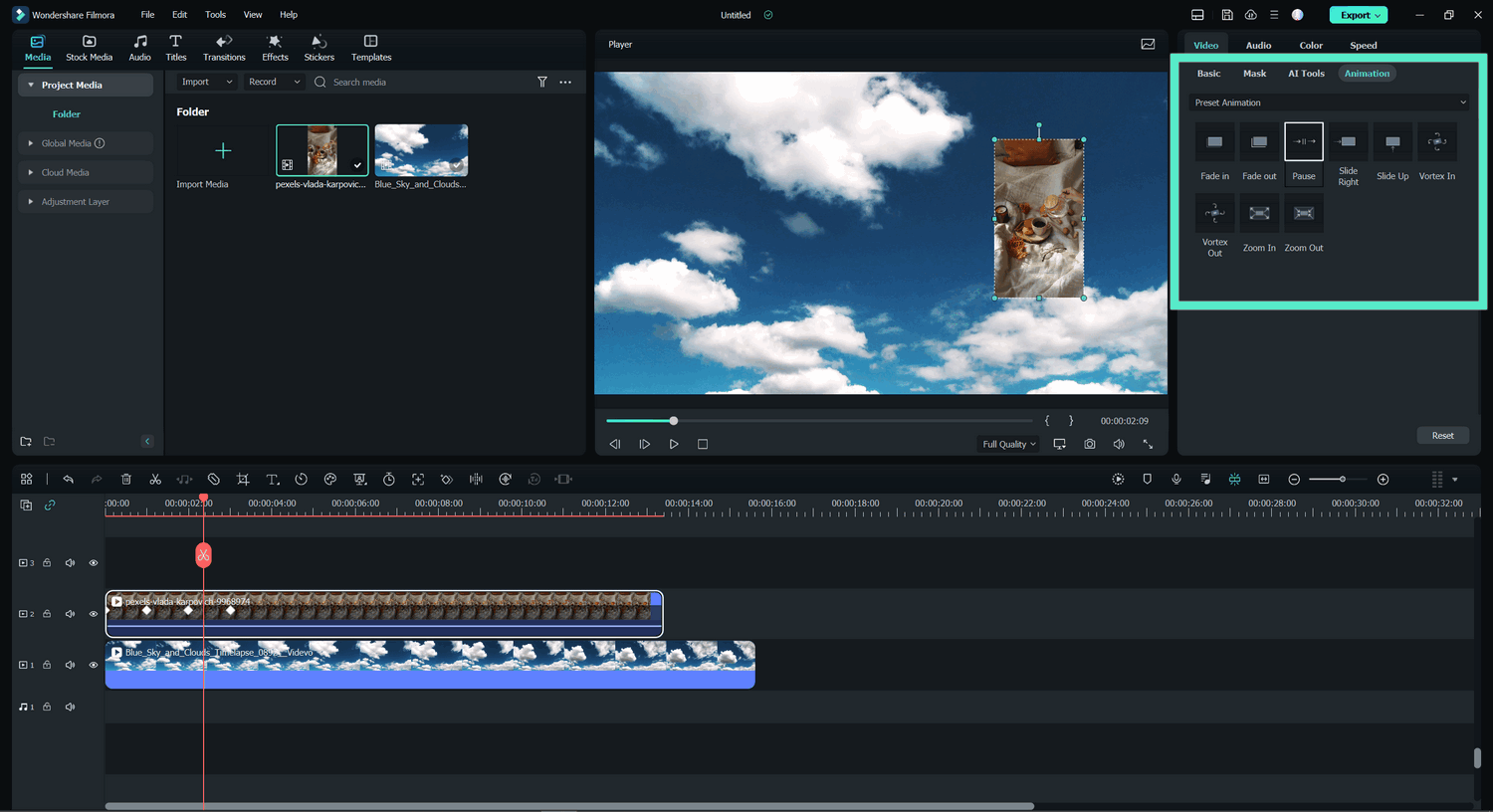
บันทึก:
คุณยังสามารถเพิ่ม และปรับแต่งภาพเคลื่อนไหวให้กับวิดีโอ PiP ได้เพิ่มเอฟเฟกต์ให้กับวิดีโอ PIP
● ไปที่แท็บ เอฟเฟกต์ จากนั้น ค้นหาขอบในแถบค้นหา
● ลากเอฟเฟกต์ขอบไปที่วิดีโอ PIP ในไทม์ไลน์ และไปที่แท็บ เอฟเฟกต์ ใต้แผง วิดีโอ
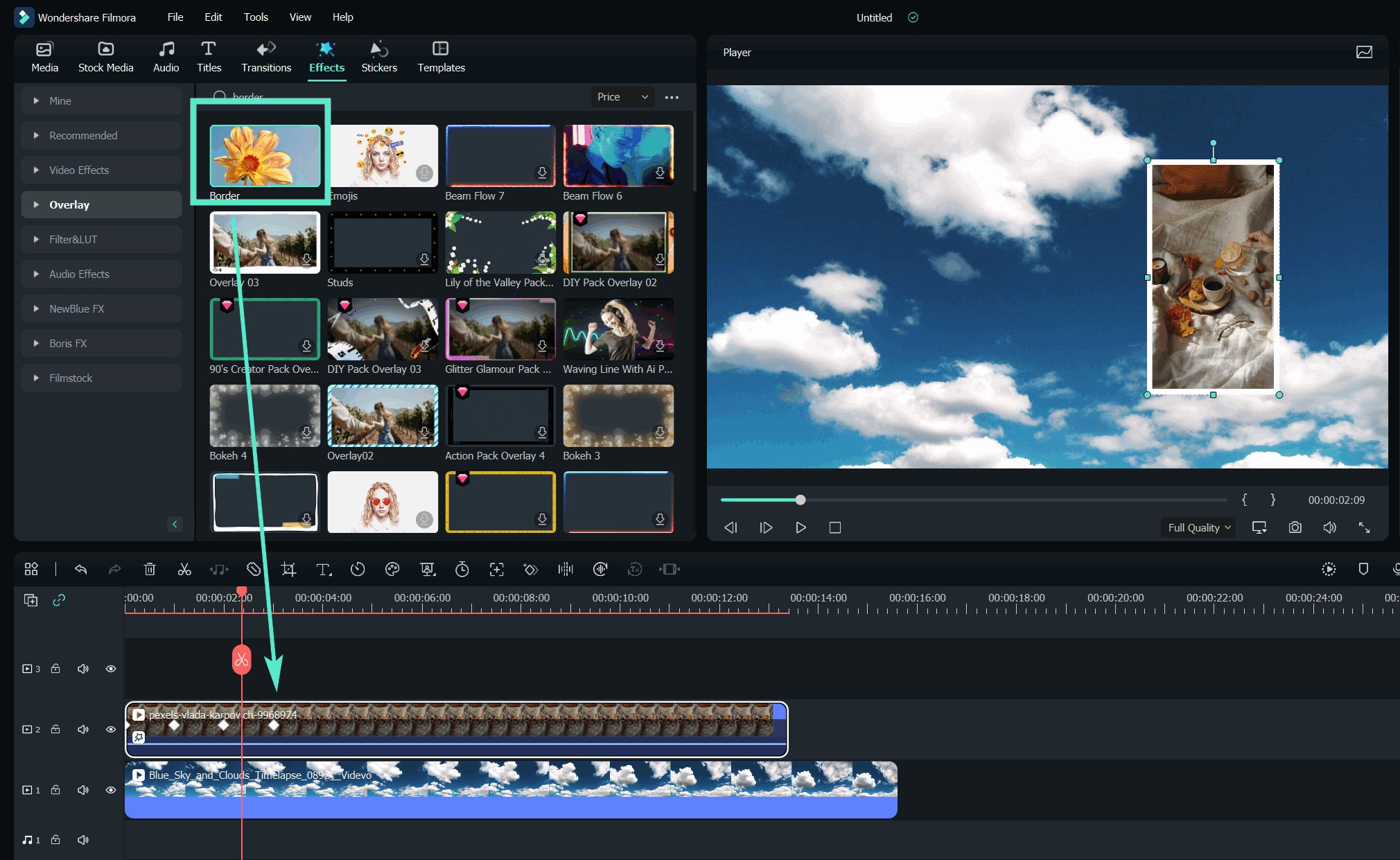
● คลิกวิดีโอ PIP ในไทม์ไลน์เพื่อเข้าสู่แผง วิดีโอ
● สลับไปที่ช่อง เอฟเฟกต์ เพื่อปรับสี ขนาด ความเบลอ ความทึบ และผู้กำกับของเส้นขอบ